Configurar GC para el componente SCV Queue Stats
- Instale el paquete CX Cloud, Voice for Salesforce Service Cloud
Los administradores pueden añadir las estadísticas de cola como componente Lightning para mostrar información sobre la cola a los agentes durante las interacciones. Para los agentes, las estadísticas de colas proporcionan datos relativos a las actividades de una cola que incluyen los tiempos de espera, la disponibilidad del agente y el número de interacciones en espera en la cola.
El componente GC for SCV Queue Stats está disponible tras la instalación del paquete CX Cloud, Voice for Salesforce Service Cloud. Los administradores tienen la flexibilidad de configurar el componente para que muestre las estadísticas de cola en función del tipo de medio principal seleccionado para el centro de contacto.
Configurar el componente
En Salesforce, añada el componente de estadísticas de cola utilizando uno de los siguientes métodos:
- Añada el componente de estadísticas de cola como componente personalizado a una página Lightning y, a continuación, añada la página como elemento de navegación de la aplicación a la aplicación Lightning del centro de contacto.
- Añada directamente el componente de estadísticas de cola como elemento de utilidad a la aplicación Lightning de su centro de contacto.
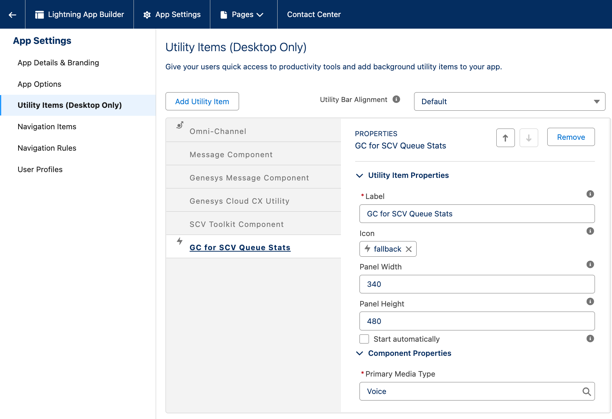
Cuando añada el componente a su aplicación Lightning, puede configurarlo para uno de los siguientes tipos de medios:
- Voz
- Mensaje
- Correo electrónico
- Chat
- Llamar de vuelta
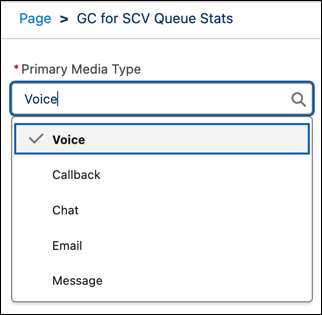 ¿Cómo funciona?
¿Cómo funciona?
Este componente resulta útil cuando los agentes realizan una transferencia ciega de una interacción o añaden interlocutores a una llamada en el Omni-Channel.
Durante una llamada, el agente hace clic en Blind Transfer en el widget Omni-Channel para transferir la llamada. Para transferir la llamada a otra cola, el agente utiliza el filtro desplegable y selecciona Queue y busca una cola. A continuación, el componente de estadísticas de colas muestra los resultados de la búsqueda de colas en la pestaña Libreta de direcciones.
Al seleccionar una cola en la pestaña Agenda, se muestra la siguiente información sobre la cola:
- El total de interacciones en espera para cada tipo de medio de Genesys Cloud.
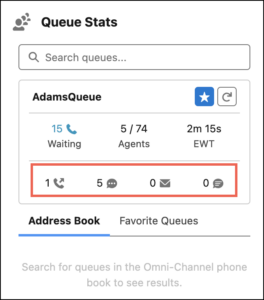
- Dependiendo de la selección del tipo de medio primario, se muestra la interacción total en espera para ese tipo de medio junto con el número de agentes activos y totales y un tiempo de espera estimado para que un agente responda en la cola. El recuento de agentes y las estadísticas de tiempo de espera se calculan para todos los tipos de medios.
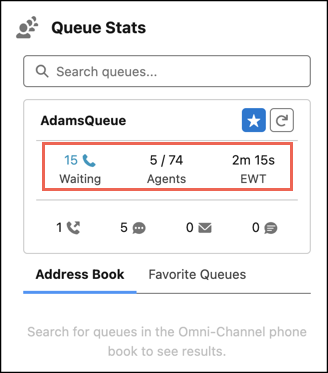
- Utilice el icono Favoritos para guardar la cola seleccionada en la lista de favoritos. Los Favoritos del widget Omni-Channel y los Favoritos de Queue Stats no están sincronizados y son totalmente independientes.

